Win11安全中心无法打开怎么回事 windows11打不开安全中心的解决办法
更新时间:2022-09-04 16:09:42作者:huige
在电脑中,一般都是自带有windows安全中心功能,是针对计算机杀毒状态以及防护状态的一个检测和提示功能,然而近日有用户升级到win11系统之后,却遇到安全中心无法打开的情况,不知道该怎么办,为此,本文给大家带来windows11打不开安全中心的解决办法。
方法一:
管理员模式打开 powershell 输入:
1) Set-ExecutionPolicy Unrestricted
1) Get-AppXPackage -AllUsers | Foreach {Add-AppxPackage -DisableDevelopmentMode -Register “$($_.InstallLocation)\AppXManifest.xml”}
管理员模式打开 powershell 输入:
Get-AppxPackage Microsoft.SecHealthUI -AllUsers | Reset-AppxPackage
方法二:
1、鼠标右键点击任务栏上的开始菜单图标,弹出的隐藏菜单中点击【应用和功能】。

2、找到Windows安全中心,点击右侧的三个点,选择【高级选项】。
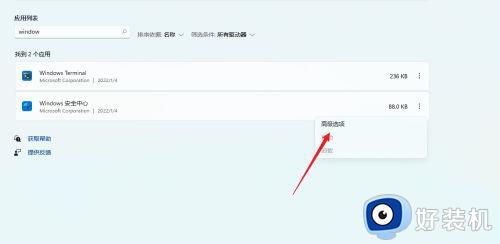
3、在高级选项中找到【重置】按钮,点击即可。
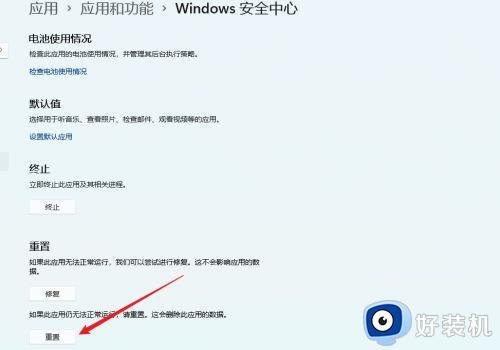
若是找不到Windows安全中心这个应用功能,说明没有安装。那么就需要重新安装啦。
上述给大家讲解的就是Win11安全中心无法打开的详细解决方法,遇到相同情况的小伙伴们不妨可以学习上述方法来进行解决吧。
Win11安全中心无法打开怎么回事 windows11打不开安全中心的解决办法相关教程
- windows11安全中心打不开怎么办 win11安全中心无法打开的解决方法是什么
- win11安全中心打不开咋解决 windows11安全中心无法打开的解决教程
- windows11安全中心无法打开如何修复 win11安全中心打不开怎么办
- windows11安全中心打不开怎么办 windows11无法打开安全中心怎么解决
- win11安全中心打不开怎么办 win11如何处理安全中心无法打开
- win11打不开windows安全中心怎么回事 win11的安全中心打不开如何修复
- windows11安全中心无法启动怎么回事 win11无法启动安全中心服务如何修复
- win11 windowsdefender打不开怎么回事 win11无法打开defender安全中心如何解决
- win11打不开windows安全中心怎么办 win11无法打开安全中心如何修复
- win11无法打开安全中心怎么办 win11打不开安全中心怎么办
- win11家庭版右键怎么直接打开所有选项的方法 win11家庭版右键如何显示所有选项
- win11家庭版右键没有bitlocker怎么办 win11家庭版找不到bitlocker如何处理
- win11家庭版任务栏怎么透明 win11家庭版任务栏设置成透明的步骤
- win11家庭版无法访问u盘怎么回事 win11家庭版u盘拒绝访问怎么解决
- win11自动输入密码登录设置方法 win11怎样设置开机自动输入密登陆
- win11界面乱跳怎么办 win11界面跳屏如何处理
win11教程推荐
- 1 win11安装ie浏览器的方法 win11如何安装IE浏览器
- 2 win11截图怎么操作 win11截图的几种方法
- 3 win11桌面字体颜色怎么改 win11如何更换字体颜色
- 4 电脑怎么取消更新win11系统 电脑如何取消更新系统win11
- 5 win10鼠标光标不见了怎么找回 win10鼠标光标不见了的解决方法
- 6 win11找不到用户组怎么办 win11电脑里找不到用户和组处理方法
- 7 更新win11系统后进不了桌面怎么办 win11更新后进不去系统处理方法
- 8 win11桌面刷新不流畅解决方法 win11桌面刷新很卡怎么办
- 9 win11更改为管理员账户的步骤 win11怎么切换为管理员
- 10 win11桌面卡顿掉帧怎么办 win11桌面卡住不动解决方法
